
时间:2023-03-02 编辑:笑话
本期为你们带来的教程是关于teamviewer软件的,你们晓得teamviewer中面板对窗口缩放是怎么使用的吗?以下这篇教程内就带来了。

首先我们需要将teamviewer软件打开
然后我们输入伙伴的ID,点击“连接到伙伴”按钮。
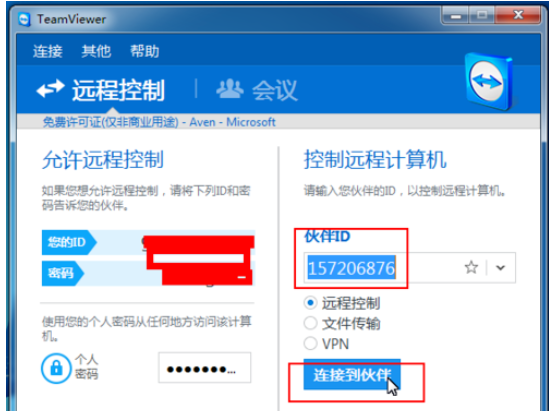
接着我们再输入伙伴的密码,点击登录按钮。
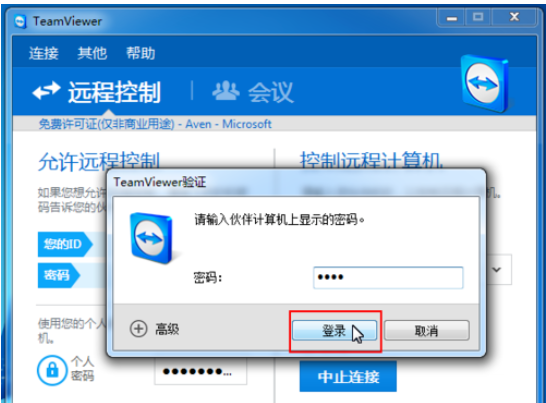
这时会显示密码输入正确,根据网络的情况需要等待的时间不一样,如果网络快的话立即就能连接成功,然后会显示浮动面板,点击更多图标选择缩放菜单的最佳匹配。
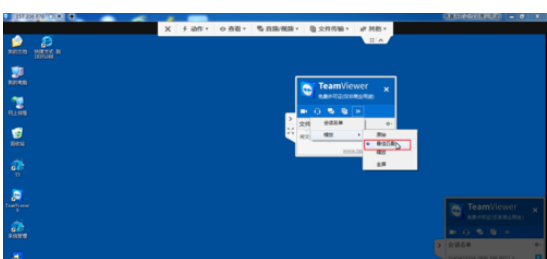
或者是选择缩放菜单的原始,窗口会显示滚动条。
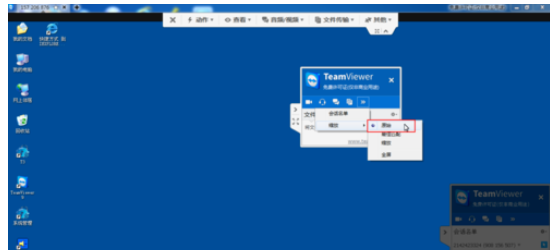
接着我们选择缩放菜单的缩放,滚动条消失了。
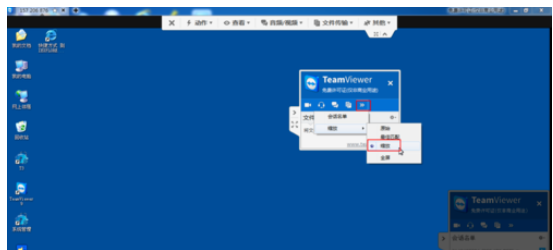
teamviewer相关攻略推荐:
teamviewer远程打印如何设置?远程打印设置流程图文介绍
teamviewer一直显示初始化参数怎么办?一直显示初始化参数处理方法介绍
最后一步我们选择缩放菜单的全屏,窗口就全屏显示了。
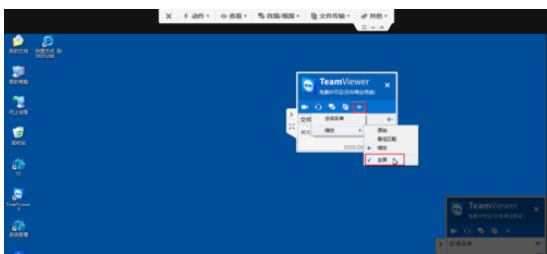
根据上文为你们描述的,相信大伙应该都学会啦!